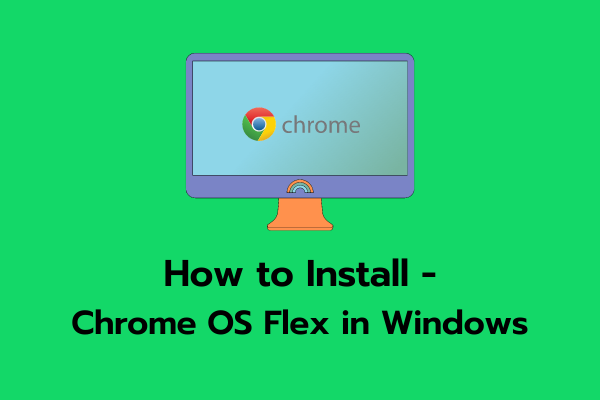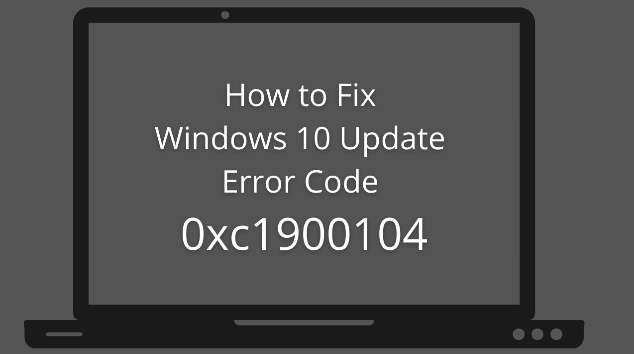Три простых способа исправить ошибку Windows 10 с кодом 0xc0000034
Недавно некоторые пользователи сообщили об ошибке BCD 0xc0000034 в разных версиях Windows 10. Эта ошибка BSOD (синий экран смерти) встречается очень часто и появляется через случайные промежутки времени без какой-либо очевидной причины.
Как оказалось, эта ошибка конфигурации загрузки появляется по разным причинам, таким как поврежденные сектора на жестком диске, поврежденная установка Windows, отсутствие загрузочных файлов или проблемы совместимости.
Эта ошибка сопровождается сообщением, которое выглядит точно так же, как показано на снимке экрана ниже –
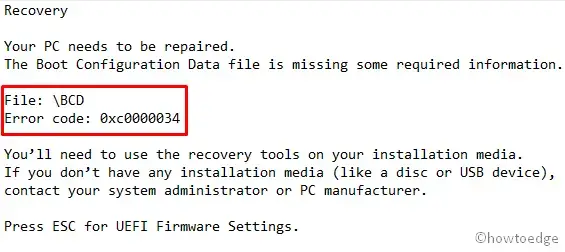
Что вызывает код ошибки 0xc0000034?
Эта ошибка может возникнуть, если ваше устройство соответствует одному или нескольким из следующих условий:
- Должно быть, файлы, связанные с загрузкой, либо отсутствовали, либо были каким-то образом повреждены.
- Наличие поврежденных секторов на жестком диске также может привести к появлению кодов ошибок BCD.
- Вы установили неисправное приложение, вызывающее эту проблему на вашем ПК с Windows.
Теперь, когда вы знаете, что могло вызвать эту проблему, ознакомьтесь с решениями и примените их.
Как исправить ошибку Windows 10 с кодом 0xc0000034
Чтобы исправить ошибку Windows 10 с кодом 0xc0000034, попробуйте выполнить следующие рекомендации:
1. Запустите автоматическое восстановление Windows.
Если вы когда-нибудь столкнетесь с подобной проблемой, то вам сначала нужно попробовать автоматический инструмент восстановления, предоставляемый Windows. Инструмент использует установочный носитель Windows для решения проблемы. Вот шаги, которые вы можете использовать для выполнения инструкций:
- Прежде всего, вставьте диск или USB-флешку и перезагрузите ПК.
- Загрузите компьютер с установочного носителя Windows, а не с жесткого диска.
Примечание: Во время загрузки Windows нажмите клавишу загрузки и выберите правильное загрузочное устройство. Клавиша загрузки различается от одного ПК к другому в зависимости от производителя системы. Например, клавиша загрузки модели Samsung — F10. А для такой модели, как Del, это F2 или F12. Аналогично, F10 или Esc — это клавиша загрузки для ноутбука HP.
- Нажмите Далее > Восстановить компьютер.
- Выберите «Устранение неполадок» > «Автоматическое восстановление».

- Из списка доступных операционных систем выберите ту, которую вы используете в данный момент.
- Процесс ремонта начнется с изучения проблемы и попытки ее решения.
- Поскольку весь процесс занимает несколько минут, подождите немного.
После завершения процедуры проверьте, решает ли вышеуказанное решение проблему. Если это не помогает, попробуйте следующий метод решения ошибки.
2. Исправьте ошибку вручную.
Если предыдущий метод вам не помог, вы можете воспользоваться этим процессом, который, возможно, исправит проблему. Перед тем, как приступить к этому методу, обратите внимание, что для него требуется загрузочный носитель Windows 10. Чтобы продолжить, следуйте инструкциям ниже:
- Сначала запустите компьютер и вставьте DVD-диск или USB-флеш-накопитель после запуска ПК.
- Теперь выберите используемую вами клавиатуру и языковые настройки.
- Затем выберите опцию «Восстановить компьютер».
- Далее выберите «Устранение неполадок» и откройте «Дополнительные параметры».
- Щелкните по опции «Командная строка», которую вы там видите.
- в Командная строка введите следующие команды и нажимайте Enter после ввода каждой команды.
bootrec /fixMBR bootrec /fixBoot bootrec/scanos bootrec /rebuildBCD
- После выполнения вышеуказанных команд добавьте установку в список загрузки, введя A и нажав клавишу Enter.
- Затем закройте окно, чтобы выйти из настройки, и нажмите кнопку «Продолжить».
После завершения вышеуказанного процесса проблема, возможно, будет устранена, и ваш Windows будет открываться нормально. Если вы заметили, что проблема все еще сохраняется, попробуйте следующий.
3. Обновите свой ПК, чтобы исправить 0xc0000034
Если вы все еще не можете исправить или отремонтировать свой компьютер, то в качестве последнего средства вы можете использовать среду восстановления Windows для выполнения автоматического восстановления. Вот шаги, которые вы можете попробовать:
- Нажмите кнопку «Пуск» и перезагрузите компьютер.
- Откройте Дополнительные параметры загрузки с помощью клавиши загрузки Esc, F2 или F12. Клавиша загрузки зависит от производителя компьютера или материнской платы, однако общие клавиши доступа для Меню загрузки — Esc, F2, F10 или F12.
- Далее выберите «Устранение неполадок», а затем «Обновить ПК».
- Затем следуйте инструкциям для завершения процесса.
Это все!
![[Solved] Ошибка обновления Windows 10 0x8024000b](https://pazd.ru/wp-content/uploads/2024/07/Update-Error-0x8024000b-Spupdsc.exe_.png)